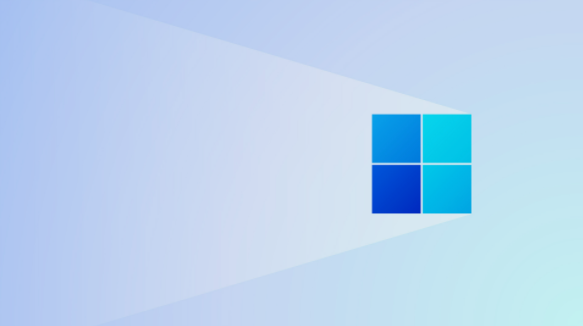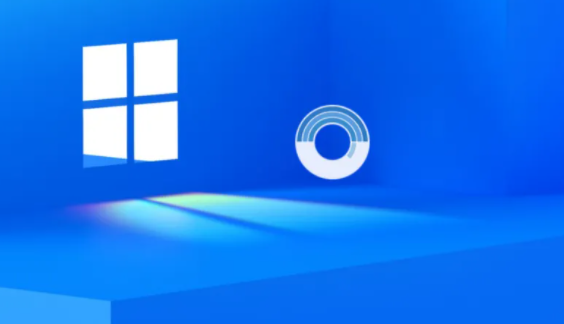笔记本win11怎么卸载软件
发布时间:2022-06-27 11:34:50来源:pi7手游网作者:匿名
笔记本win11系统怎么卸载应用?想把软件卸载干净怎么操作?win11的系统怎么卸载软件?不少刚刚使用新系统的用户不知道怎么操作,下面是具体的操作方法,有需要的用户往下阅读哦~
WIN11相关推荐:

笔记本win11怎么卸载软件

下面带来两种操作方法
方法一:
1、进入开始菜单,点击“设置”打开win11设置界面。
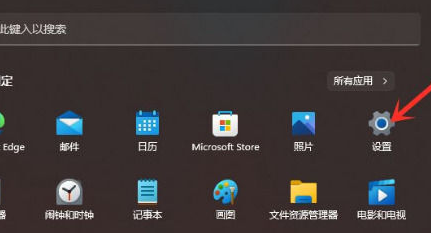
2、进入“应用”界面,点击“应用和功能”选项。
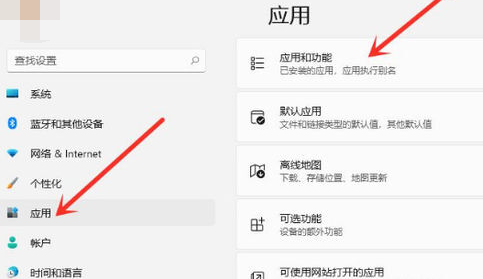
3、进入“应用和功能”界面,在应用列表中找到要卸载的应用,点击右侧的三个点。
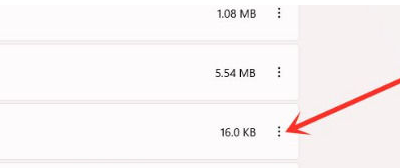
4、在弹出的菜单中点击“卸载”。
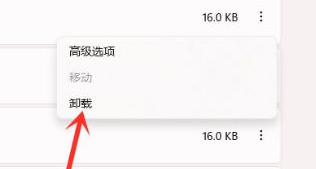
5、在弹出的窗口中点击“卸载”即可。
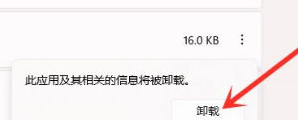
方法二:
1、首先打开桌面上的计算机。
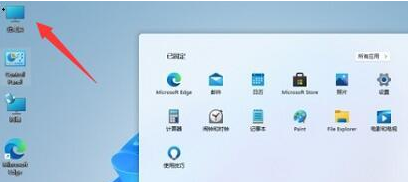
2、然后可以看到设置边上的“uninstall or change a program”选项点击进入。
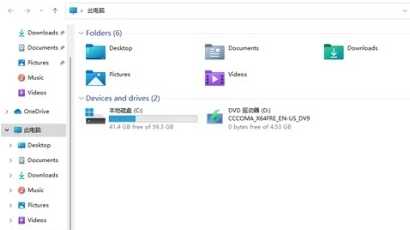
3、在这里面可以找到自己要卸载的软件,点击后面的“卸载”。
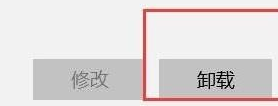
4、最后点击卸载即可将全部的资源信息都卸载完毕。

上述就是小编带来的具体操作步骤啦,大家更快去应用中按照文中的顺序操作一番吧!关注我们每天还可以获得更多操作教程哦~
注:文中插图与内容无关,图片来自网络,如有侵权联系删除。
相关推荐
山海经类游戏通常以中国古代山海经为蓝本,融入丰富的神话传说和奇特的异兽设定,打造出一个充满奇幻色彩的游戏世界。下面就有几款十分好玩的山海经类游戏,喜欢山海经题材的玩家可不要错过哦。
- 热门教程
- 最新教程
-
01

拼多多摇现金秘籍大公开-是真是假一探究竟! 2024-10-29
-
02

微信怎么建一个自己的群 2024-10-08
-
03

微信怎么注册小号 2024-09-29
-
04

360安全卫士护眼模式不见了怎么办 2024-09-19
-
05

华为wifi分享二维码在哪里找 2024-09-19
-
06

酷狗音乐大字视频识歌怎么弄 2024-09-05
-
07

怎么能把微信步数关闭 2024-08-29
-
08

wps文字上下居中怎么调 2024-08-26
-
09

高德地图新手模式怎么关闭 2024-08-19
-
010

全民k歌如何删除播放记录 2024-08-09